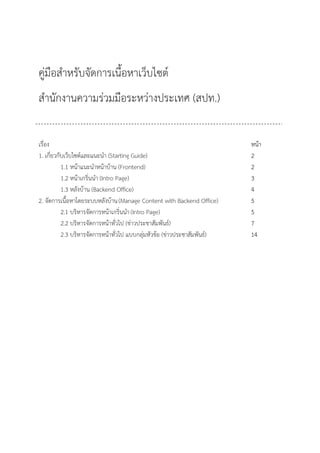More Related Content
Similar to คู่มือสปท (18)
คู่มือสปท
- 1. 1
คูมือสําหรับจัดการเนื้อหาเว็บไซต
สํานักงานความรวมมือระหวางประเทศ (สปท.)
เรื่อง หนา
1. เกี่ยวกับเว็บไซตและแนะนํา (Starting Guide) 2
1.1 หนาแนะนําหนาบาน (Frontend) 2
1.2 หนาเกริ่นนํา (Intro Page) 3
1.3 หลังบาน (Backend Office) 4
2. จัดการเนื้อหาโดยระบบหลังบาน (Manage Content with Backend Office) 5
2.1 บริหารจัดการหนาเกริ่นนํา (Intro Page) 5
2.2 บริหารจัดการหนาทั่วไป (ขาวประชาสัมพันธ) 7
2.3 บริหารจัดการหนาทั่วไป แบบกลุมหัวขอ (ขาวประชาสัมพันธ) 14
- 3. 3
1.2 หนาเกริ่นนํา (Intro Page)
รูปที่ 1.2-1 ภาพหนาเกริ่น Intro Page
หนาบานทั้งขอ 1.1 และขอ 1.2 จะถูกบริหารจัดการเนื้อหาทั้งหมดโดยระบบหลังบาน และจะกลาว
รายละเอียดตอไปในขอ 2 ซึ่งเปนการอธิบายการใชงานระบบหลังบานที่มีความสัมพันธกับหนาบาน
- 4. 4
1.3 หลังบาน (Backend Office)
รูปที่ 1.3-1 แสดงภาพหลังบาน Backed Office
ระบบหลังบานเปนระบบบริหารจัดการเนื้อหาของเว็บไซต เราจะสามารถเขาใชงานไดโดย
เมื่อพิมพ “/admin” ตอทายโดเมนเนม
เชน http://โดเมนเนมของเรา/admin ก็จะเขาสูระบบหลังบาน (Backend Office)
http://newsser.fda.moph.go.th/IAHCP/admin
- 5. 5
2. จัดการเนื้อหาโดยระบบหลังบาน (Manage Content with Backend Office)
2.1 บริหารจัดการหนา Intro Page
1) ใหทาน พิมพ “/admin” ตอทายโดเมนเนมของทานเพื่อไปที่เมนูหลัก (หลังบาน) จากนั้น
ใหเลือก Intro Page เพื่อเขาไปแกไขรูปภาพหรือขอความที่หนา Intro Page
http://newsser.fda.moph.go.th/IAHCP/admin
รูปที่ 2.1-1 แสดงภาพเมนูเกริ่นนํา
- 6. 6
2) เมื่อเขาสู Intro Page ใหทานคลิกที่ Edit เพื่อแกไข
3) ทานจะสามารถแกไขรูปภาพและขอความ และบันทึกการเปลี่ยนแปลง (Published เพื่อแสดงหนา)
- 7. 7
2.2 บริหารจัดการหนาทั่วไป (ขาวประชาสัมพันธ)
การจัดการเนื้อหาสวนใหญของเว็บไซตทั้งหมดจะมีรูปแบบคลายกับ ขอ (2.2)
รูปที่ 2.2-1 แสดงเมนูขาวประชาสัมพันธ
1) ใหทานพิมพ “/admin” ตอทายโดเมนเนมของทานเพื่อไปที่เมนูหลัก (หลังบาน) จากนั้น
ใหเลือก “ขาวประชาสัมพันธ (หนาหลัก)”
- 9. 9
4) ใสรายละเอียดขอมูลตามหัวขอ
Title คือ ชื่อหัวขอ
Intro Text คือ เนื้อหาที่เกริ่นนําหรือกลาวโดยยอ
Full Text คือ เนื้อหาทั้งหมด
Image คือ ภาพประกอบเรื่อง
รูปที่ 2.2-4 เพิ่มรายละเอียดของเนื้อหา
- 11. 11
6) จากขอ (5) อัพโหลดภาพหรือไฟลที่ตองการ ใหคลิกที่
จากนั้นคลิกที่ (1) เลือกไฟล และเลือกรูป (2) ที่ตองการ (3) open
รูปที่ 2.2-6-1
ชื่อไฟลจะปรากฏ จากนั้นใหคลิกที่ Upload Selected File เพื่ออัพโหลดภาพหรือไฟลที่เราเลือก
รูปที่ 2.2-6-2
- 12. 12
รูปที่ 2.2-6-3 เลือกภาพที่จะแนบ
เลือกภาพที่ตองการเปนภาพประกอบเนื้อหา จากนั้นใส Order เลือก Published เลือก Create เพื่อสราง
รูปที่ 2.2-6-1 แสดงตัวอยางขอมูลที่กรอก
- 13. 13
7. ผลของแสดงที่หนาแรก
รูปที่ 2.2-7-1 ผลของการเพิ่มขาวประชาสัมพันธ
8. ทดลองคลิก “+อานตอ” เพื่อดูเนื้อหาทั้งหมด
รูปที่ 2.2-8-1 แสดงผลเมื่อคลิกที่อานทั้งหมด
- 14. 14
2.3 บริหารจัดการหนาทั่วไป แบบมีหัวขอยอย (ขอมูลตางประเทศ)
ใหทานพิมพ “/admin” ตอทายโดเมนเนม เพื่อไปที่เมนูหลัก (หลังบาน) ใหเลือก “ขอมูลตางประเทศ”
รูปที่ 2.3-1 แสดงเมนูหลักเลือกขอมูลตางประเทศ
1) เมื่อเขาในเมนูแลว จะแสดงรายการเมนู หัวขอยอยและกลุมของหัวขอยอย ดังรูปที่ ที่ 2.3-2
รูปที่ 2.3-2 แสดงเมนูยอย
- 15. 15
2) สรางกลุมของหัวขอเนื้อหา โดยคลิกที่
รูปที่ 2.3-3 แสดงการสรางกลุมหัวขอของเนื้อหา
จากนั้นใสชื่อของกลุมหัวขอ ของเนื้อหา ใส Order เลือก Published แลว Create เพื่อสรางใหม
3) ผลคือ เราก็จะไดกลุมหัวขอขึ้นมาใหมอีก 1 หัวขอ ดังภาพ
รูปที่ 2.3-4 แสดงกลุมหัวขอของเนื้อหาใหม
- 18. 18
6) ผลจากขอ5 ที่เปนสวนของหนาบาน
รูปที่ 2.3-9 แสดงผลที่เกิดขึ้น ในสวนของหนา
7) จะเห็นวายังไมมีเนื้อหาในหัวขอที่เราสรางใหม เราสามารถเพิ่มไดดังนี้
คลิกเลือกกลุมของหัวขอที่เราตองการ ที่จะเพิ่มหัวขอ ดังรูปภาพที่ 2.3-10
รูปภาพที่ 2.3-10 เลือกเมนูที่ตองการจะเพิ่มเนื้อหา
จากนั้นเขาไปเพิ่มเนื้อหาภายในกลุมของหัวขอ โดยคลิกที่ ดังรูปภาพที่ 2.3-11
- 19. 19
รูปภาพที่ 2.3-11 แสดงหัวขอยอยภายในกลุมของหัวขอ
ทําการทดลองเพิ่มเนื้อหา จากนั้นคลิกที่ Create เพื่อสรางใหม